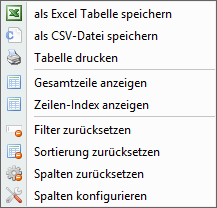Tabellenkonfiguration
Aus vendit Wiki
Version vom 2. Mai 2018, 07:16 Uhr von Mdsi.cs (Diskussion | Beiträge)
Allgemeine Beschreibung
Die Tabellenkonfiguration kann per Rechtsklick auf die Tabellenüberschriften aufgerufen werden und bietet dem Anwender diverse Möglichkeiten, mit den Daten einer Tabelle zu verfahren bzw. die Datenanzeige anzupassen. Folgende Möglichkeiten stehen hierbei zur Verfügung:
- als Excel Tabelle speichern Über diese Aktion kann die Tabelle mit den angezeigten Daten in Form einer Excel-Tabelle auf dem lokalen Rechner gespeichert werden. Hierbei wir der Anwender dazu aufgefordert, den gewünschten Speicherort sowie Dateinamen anzugeben. Gespeichert werden hierbei nur sichtbare Spalten. Die Reihenfolge wird ebenfalls wie vom Anwender konfiguriert übernommen. Die verschiedenen Datentypen werden automatisch erkannt und umgewandelt. Hierbei werden Checkboxen allerdings mit den Werten 'true' bzw. 'false' abgestellt.
- als CSV-Datei speichern Ähnlich wie beim Excel-Export besteht die Möglichkeit die Daten in Form einer csv-Datei abzustellen. Hierbei werden die Daten inkl. der Überschriften in der konfigurierten Ansicht übernommen. Die einzelnen Felder werden hierbei per Semikolon getrennt, während ganze Datensätze mit einem Zeilenumbruch voneinander getrennt werden. Auch hier wird der Anwender aufgefordert, Speicherort und Dateinamen entsprechend anzugeben.
- Tabelle drucken Alternativ zum Speichern der Tabelle auf dem lokalen Rechner, hat der Anwender die Möglichkeit, sich die Tabelle auf Papier ausdrucken zu lassen. Zu diesem Zweck öffnet sich ein Dialog-Fenster, in dem diverse Druckereinstellungen vorgenommen werden können. Nach der Auswahl des Druckers sowie der Bestätigung des Drucks, wird die Tabelle grundsätzlich genauso abgedruckt, wie sie dem Anwender dargestellt werden. Das bedeutet, dass Spalten bei denen der Text aufgrund einer zu geringen Spaltenbreite nicht komplett angezeigt wird, auch dementsprechend abgebildet werden. Die Darstellung der Checkboxen sowie vorhandene Farbhinterlegungen, werden ebenfalls auf dem Papier mit angezeigt (sofern es sich um einen Farbdruck handelt).
- Gesamtzeile anzeigen Gerade bei Tabellen die Preise abbilden, kann es behilflich sein, wenn der Anwender sich einen Überblick über die Gesamtpreise verschaffen kann. Mit Hilfe dieser Aktion hat dieser die Möglichkeit sich Gesamtzeilen für die Tabelle anzeigen zu lassen. Dies hat zur Folge, dass unterhalb der Tabelle eine neue Zeile eingeschoben wird, die die Summe der Werte aus den jeweiligen Spalten anzeigt. Dieses wird standardmäßig für alle Fließkommazahlen angezeigt, kann aber je nach Sinnhaftigkeit auch durch einen Programmierer unterbunden worden sein.
- Zeilen-Index anzeigen
- Filter zurücksetzen Direkt unter den Überschriften einer Tabelle befinden sich für gewöhnlich sogenannte Filterfelder, mit denen der Anwender die Möglichkeit hat, bestimmte Werte und/oder Zeichenketten innerhalb der angezeigten Daten herauszufiltern und sich anzeigen zu lassen. Mit Hilfe dieser Aktion, können diese Filter zurückgesetzt werden, so dass diese Felder geleert und wieder alle Daten angezeigt werden.
- Sortierung zurücksetzen Möchte der Anwender sich die Datensätze anhand einer bestimmten Spalte alphabetisch oder numerisch sortieren zu lassen, so kann dies per Linksklick auf die jeweilige Tabellenüberschrift bewerkstelligt werden. Diese Sortierung lässt sich mit Hilfe dieser Aktion wieder zurücksetzen, so dass die ursprüngliche Sortierung wieder hergestellt wird.
- Spalten zurücksetzen Per Drag & Drop ist es dem Anwender möglich, die Reihenfolge der Spalten über die Tabellenüberschriften anzupassen. Zusätzlich ist dieses über die Spaltenkonfiguration möglich, die es außerdem erlaubt, einzelne Spalten ein- bzw. auszublenden. Diese Anpassungen können über diese Aktion wieder zurückgesetzt werden.
- Spalten konfigurieren Mit Hilfe dieser Aktion hat der Anwender die Möglichkeit, sich die Darstellung der Spalten zu konfigurieren. Für diesen Zweck öffnet sich die Spaltenkonfiguration, in der diverse Einstellungen vorgenommen werden können. Dazu zählt die Anzeige von Spalten, die Darstellung von Standardwerte sowie ggf. die farbliche Anpassung von Text- und/oder Hintergrundfarben.